如何輕鬆強制退出 Windows 中無響應的程序

Alt+F4是即時退出程序的長期首選快捷方式。完成網頁瀏覽?Alt+ F4。用完 Photoshop 了嗎?Alt+ F4。事實上,如果您願意,您可以Alt一路F4退出 Windows 直至出現關機提示。但有時事情並沒有那麼簡單,程序可能會崩潰、掛起並拒絕死機,即使您已經給出了 trusty Alt+F4命令。如果發生這種情況,本指南可以幫助您找到一些解決方案。
一、基本方法
你們可能都知道這個,但為了以防萬一,我們還是把它扔在那裡吧。如果Alt+F4不起作用,接下來要嘗試的是通過任務管理器結束進程。
- 按Ctrl+ Shift+ Esc。
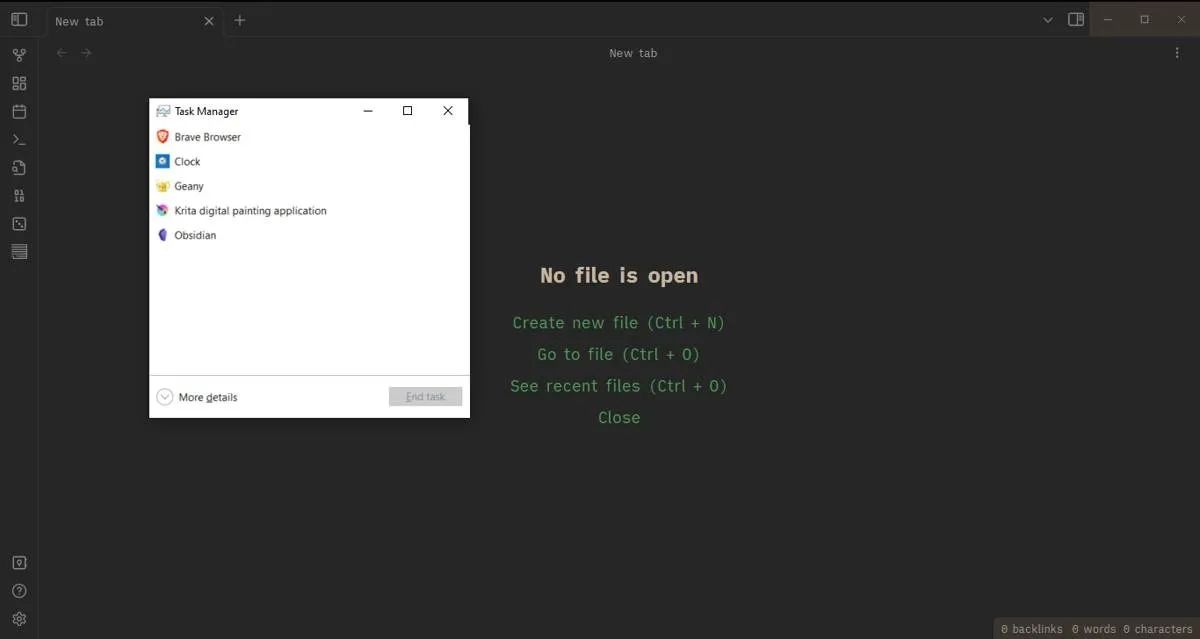
- 右鍵單擊有問題的程序,然後單擊“結束任務”。
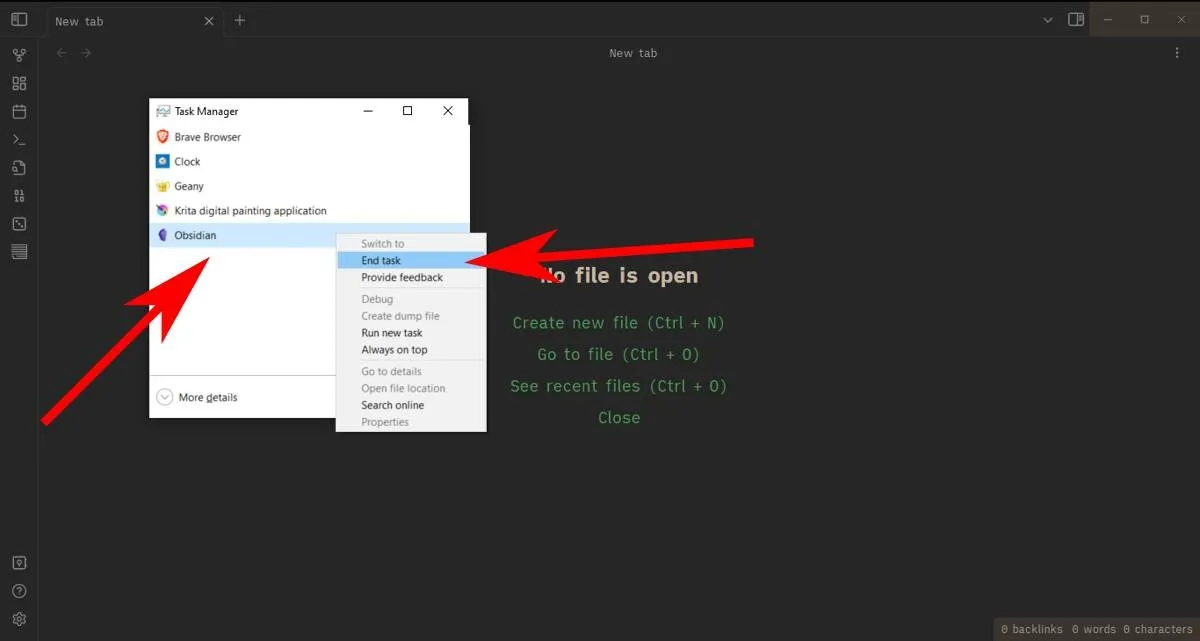
2.將任務管理器設置為“總在最前面”
如果崩潰的程序阻止了您對任務管理器的查看,那麼基本方法將不起作用,使您處於可能不得不重新啟動 PC 的尷尬境地。但是,為了防止您以後不得不這樣做,您可以按照這些說明將任務管理器設置為顯示在所有其他窗口的頂部——甚至是崩潰的窗口。
- 使用Ctrl+ Shift+打開任務管理器Esc,然後單擊“更多詳細信息”。
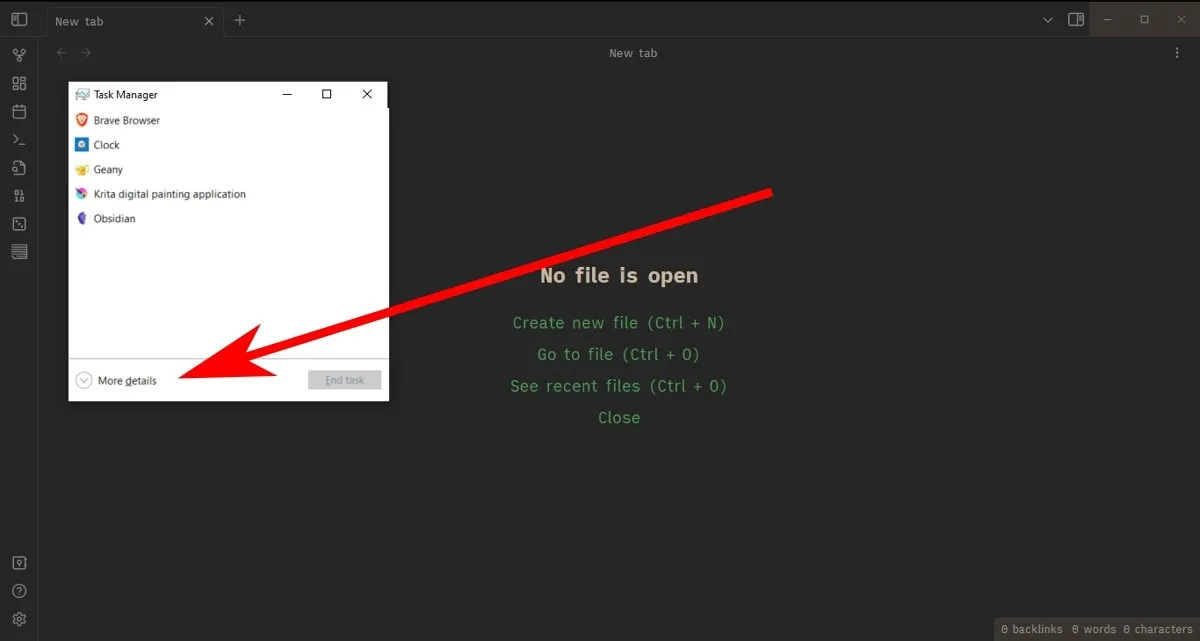
- 單擊“選項”並選擇“總在最前面”。
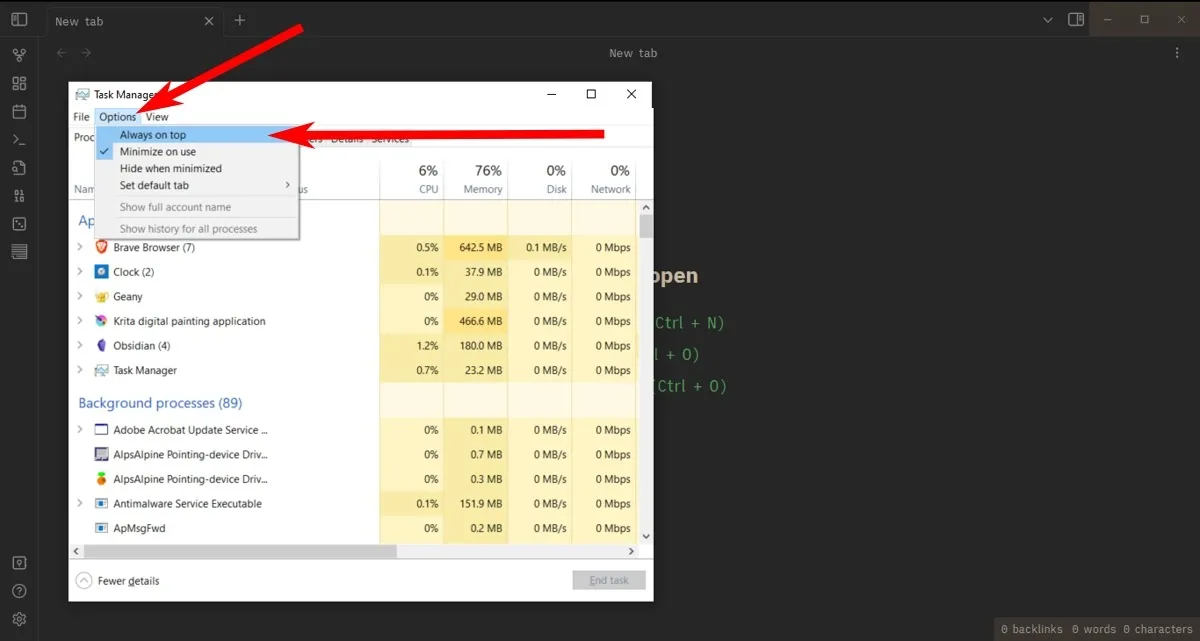
- 下次某個程序佔用您的 PC 時,跳轉到任務管理器,它會在那裡拯救一天。
3.使用快捷方式訪問任務管理器
Ctrl也許您在使用++訪問任務管理器Shift時遇到問題Esc。從 Windows Vista 開始,還有一種不同的方法可以讓您註銷或重新啟動,而無需強制關閉您的計算機。
- 按Ctrl+ Alt+ Delete,將您帶到一個具有多個選項的新窗口。
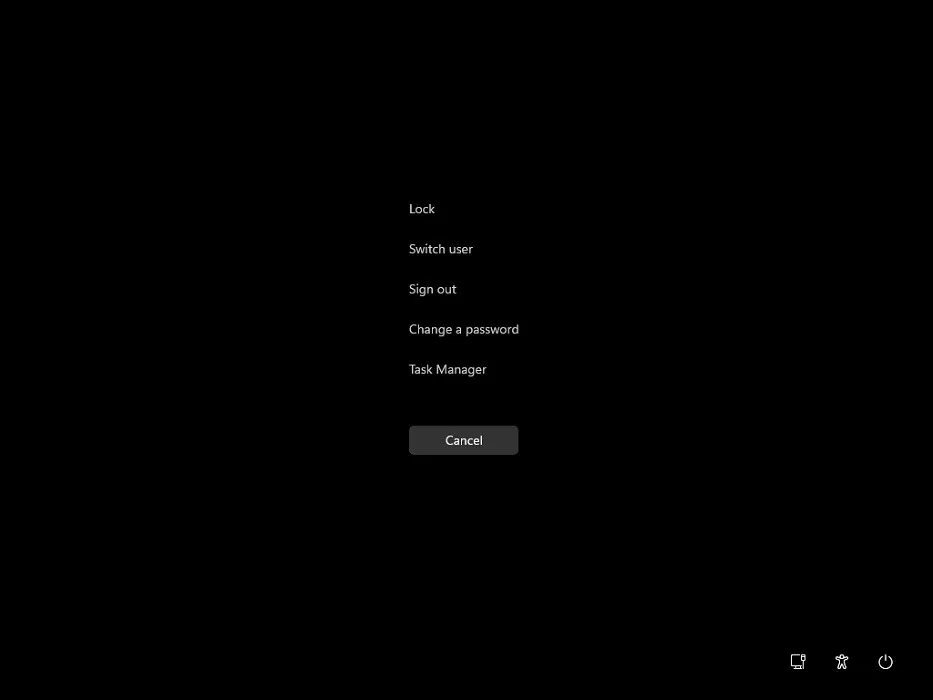
- 點擊“任務管理器”。如果它仍然沒有出現,您可以使用此屏幕關閉、重新啟動或註銷。
4. 在命令提示符下使用 Taskkill
如果以前的方法不起作用,下一個停靠點是稍微動手一點的命令提示符。
- 如果可能,轉到“開始”菜單,鍵入
cmd,然後右鍵單擊“命令提示符”並選擇“以管理員身份運行”。 - 輸入
tasklist命令提示符並點擊Enter。
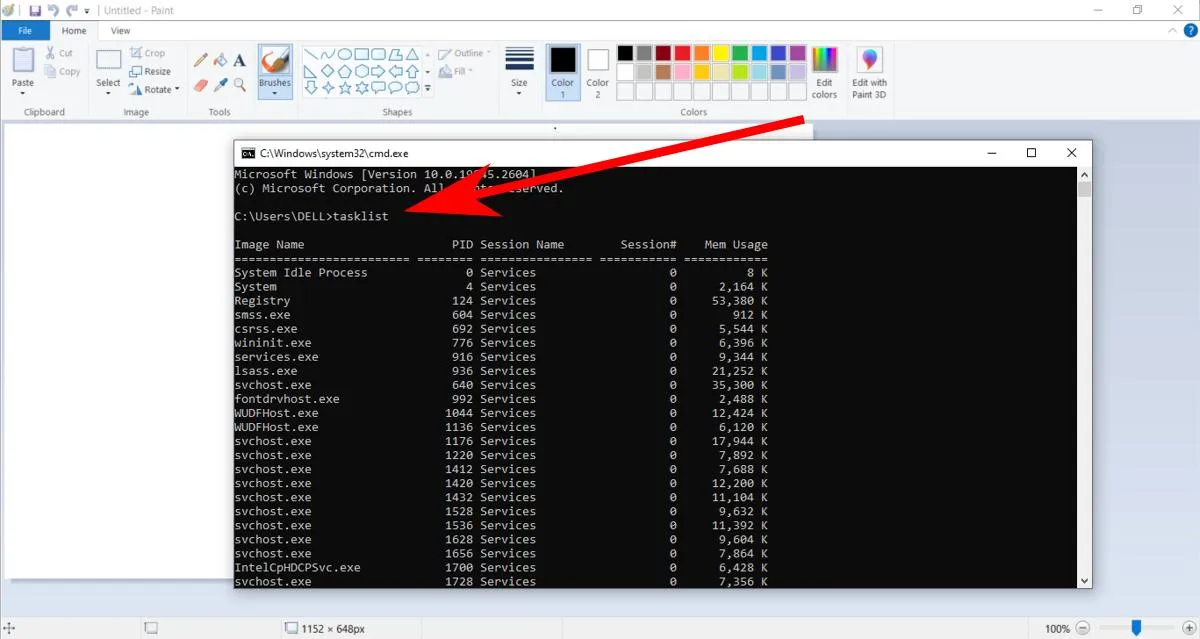
- Ctrl使用鼠標或+向下滾動命令提示符中的任務列表Down arrow,並查找與崩潰程序相關的條目。它通常具有與實際程序相似的名稱,例如 MS Paint 是“mspaint.exe”。
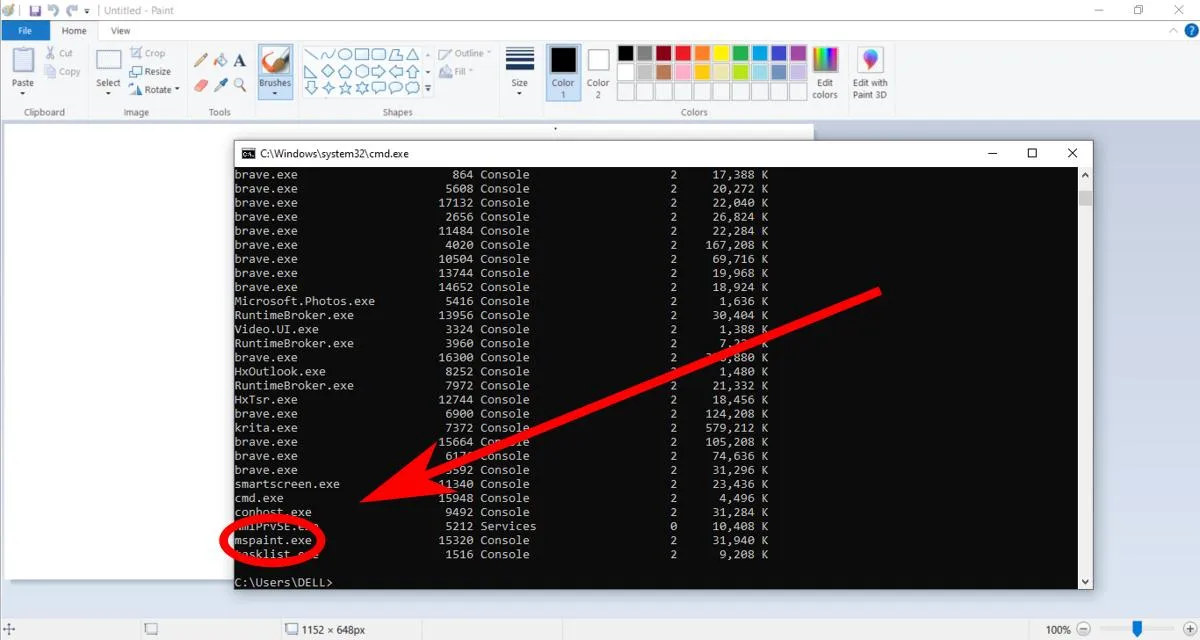
- 接下來,輸入命令:
taskkill /IM taskname /f
其中“taskname”是您要強制退出的程序的名稱。如果您想強制退出 MS Paint,請鍵入taskskill /IM/ mspaint.exe /f.
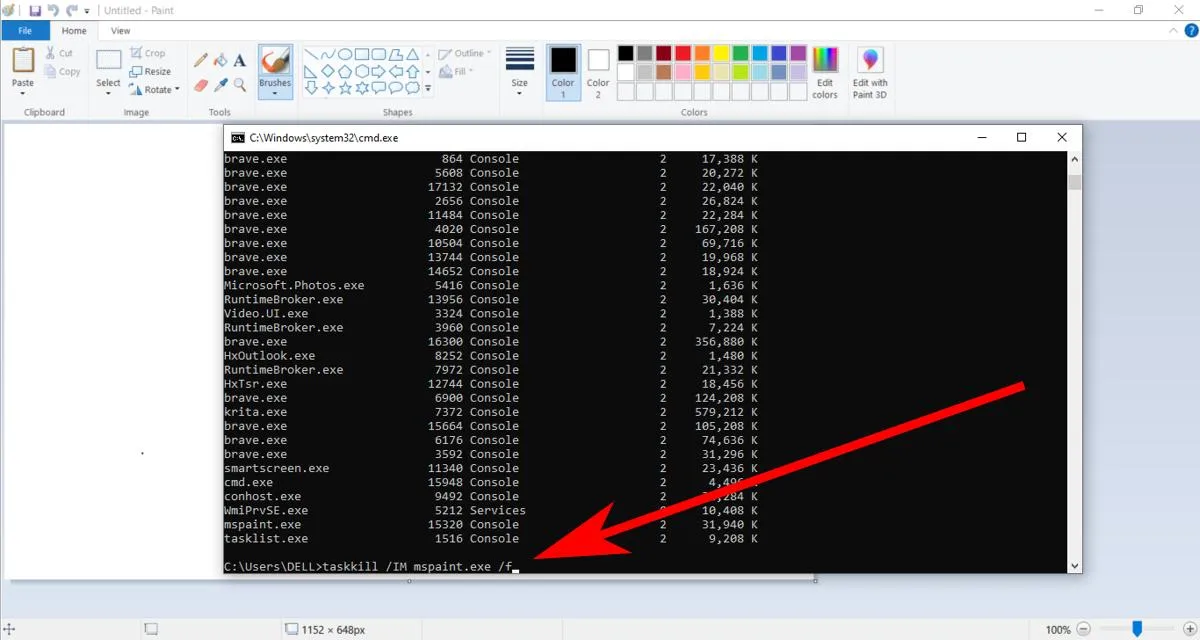
5. 使用 Taskkill 創建快捷方式
Taskkill 是一個方便的命令,但它有一個小缺點:您仍然必須弄清楚您要殺死的進程的確切名稱。幸運的是,還有另一個選項可以讓您通過按下按鈕和快捷方式強制退出任何無響應的應用程序!
- 在您的桌面或文件資源管理器上,右鍵單擊空白區域並轉到“新建 -> 快捷方式”。
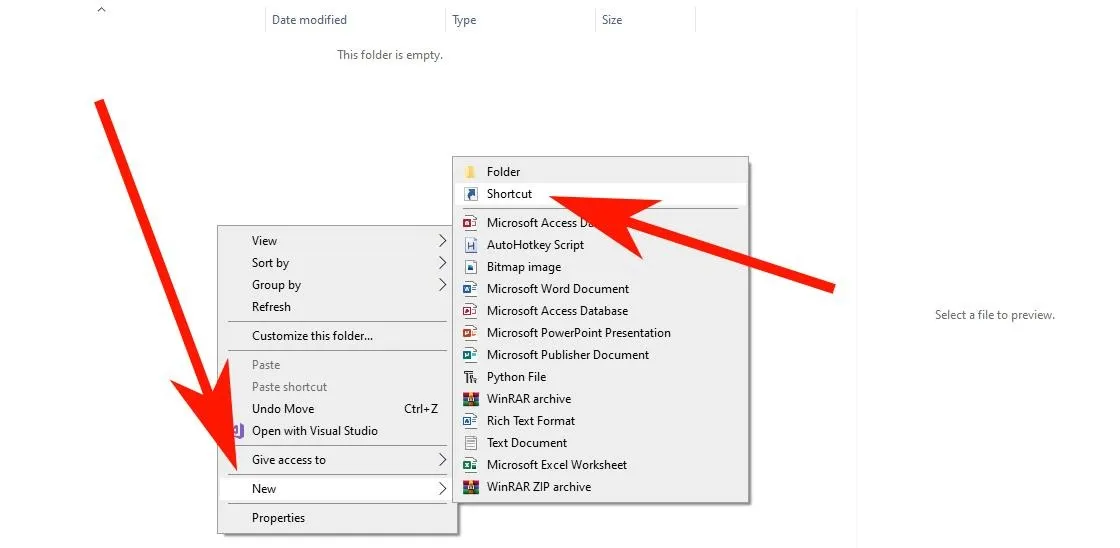
- 之後,您應該會看到一個帶有用於添加鏈接的文本框的窗口。不要在此處添加鏈接。相反,粘貼
taskkill /f /fi"status eq not responding"到文本框中,然後單擊“下一步”。
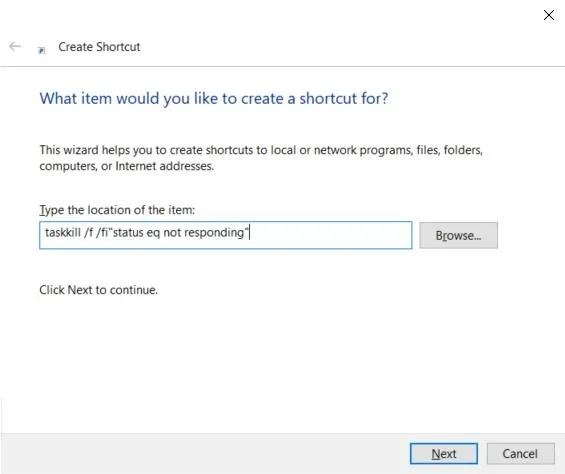
- 系統會要求您命名快捷方式。選擇任何名稱並單擊“完成”以完成您的快捷方式。
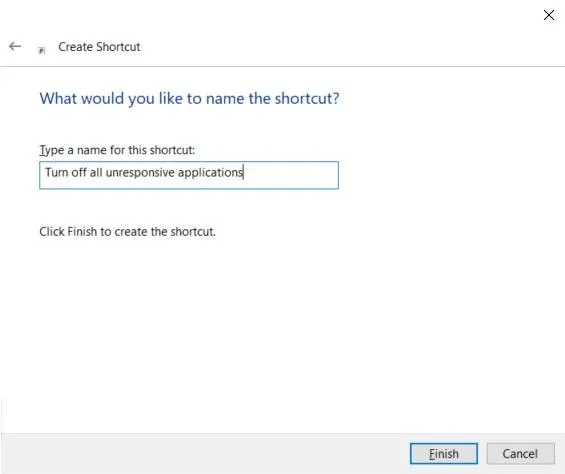
- 下次應用程序變得無響應時,運行此快捷方式,它會強制為您關閉應用程序。您甚至可以將其固定在任務欄上以使其更易於訪問。
6. 從系統設置中終止應用程序
這個可能並不總是有效,但值得一試!至少在 Windows 10 中,您可以通過在 Windows 系統設置中訪問它來終止應用程序。
- 通過在 Windows 10 任務欄搜索欄上搜索“設置”並單擊“設置”應用程序,轉到 Windows 設置。
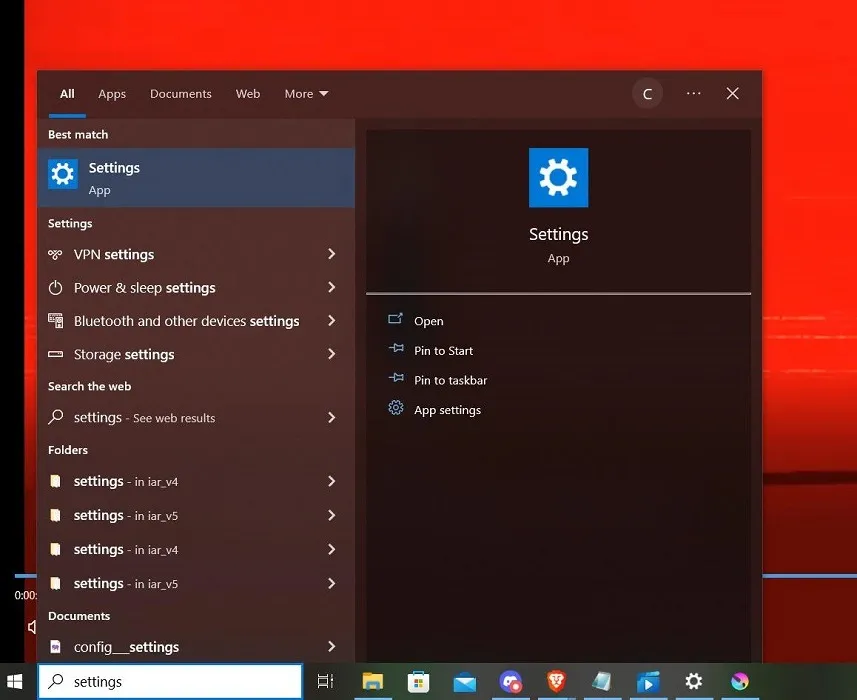
- 點擊“應用程序”。
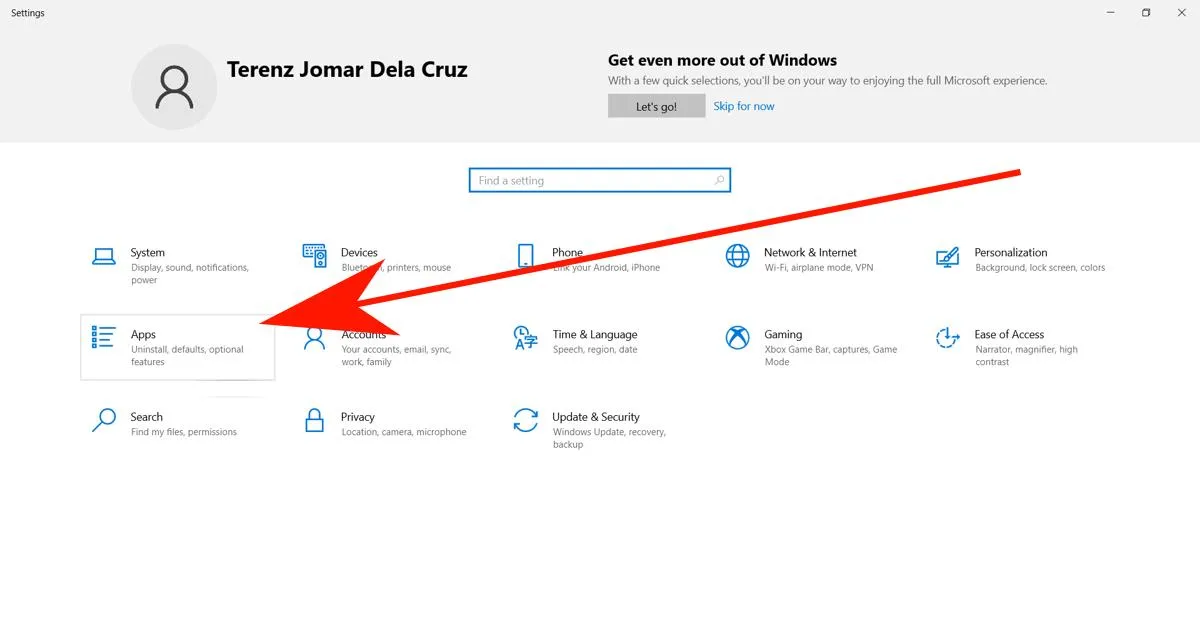
- 您將看到所有已安裝應用程序的列表。滾動到您要強制退出的應用程序,然後單擊“高級選項”。
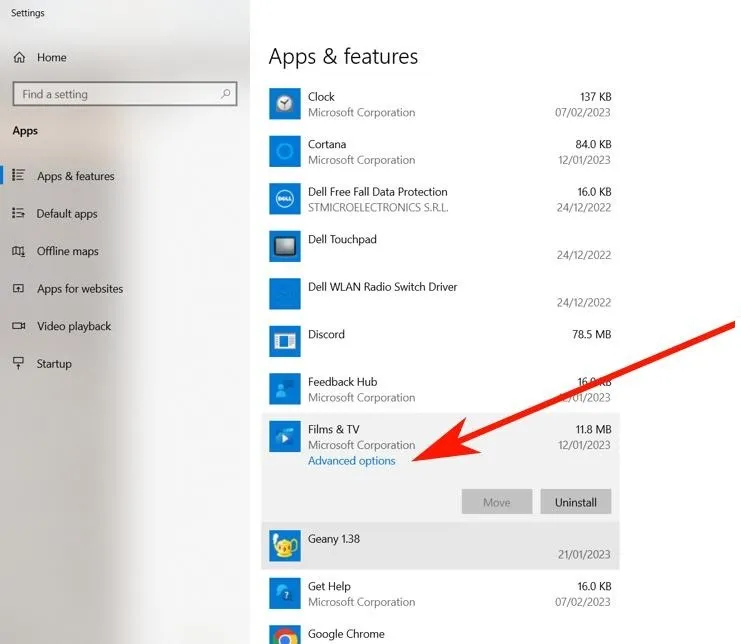
- 最後,單擊“終止”按鈕以強制退出該應用程序。
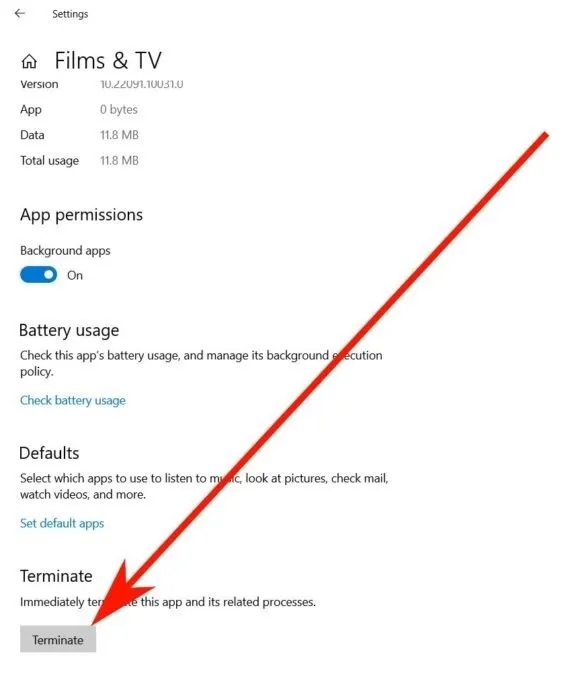
7.使用SuperF4
如果您不介意安裝一個微小的第三方程序(更準確地說是命令而不是程序),SuperF4 非常棒。Alt它創建了一個新的鍵盤命令,可以立即終止 Windows 中的活動窗口,就像任務管理器所做的那樣(與+相反,F4它只是關閉窗口的快捷方式,不會強制退出它們)。
- 從官方網頁下載 Superf4。如果您不想在計算機上安裝新程序,請選擇便攜式版本。
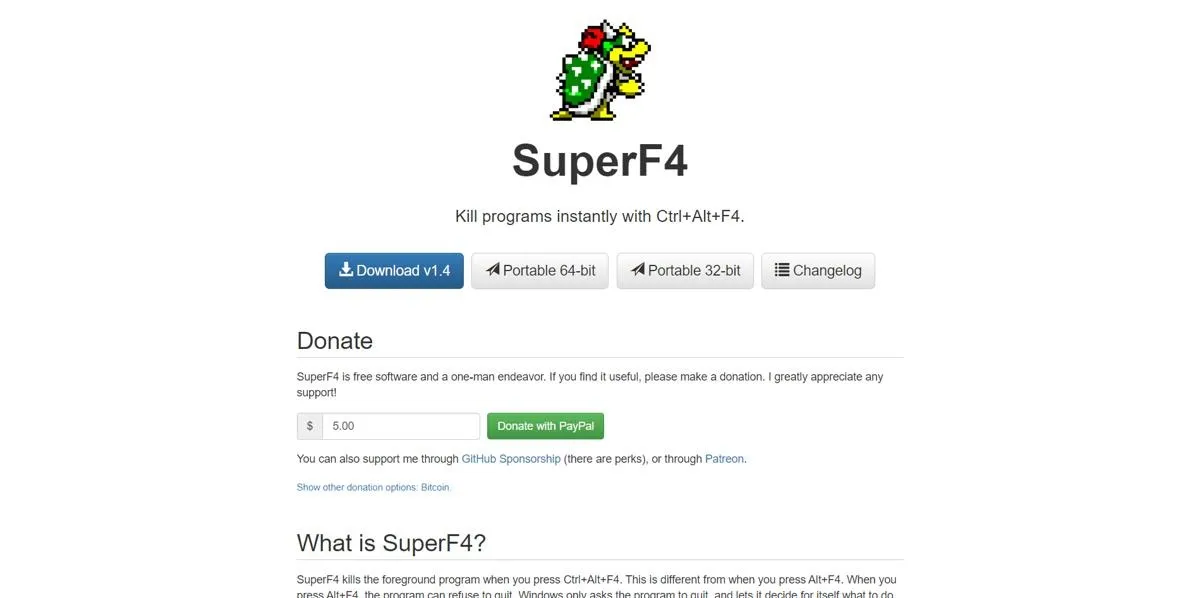
- 如果您選擇便攜式版本,則必須先將其解壓縮。否則,雙擊 SuperF4 應用程序文件將其安裝到您的計算機上。
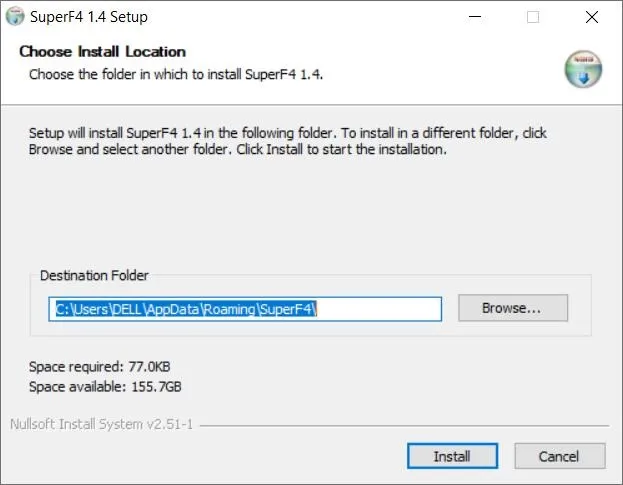
- 安裝程序後,下次需要強制退出應用程序時,請使用Ctrl+ Alt+ F4。
- SuperF4 的另一個方便的技巧是,您可以按Win+F4將鼠標變成骷髏頭光標,然後單擊任何活動窗口立即將其殺死。請注意,這非常有效,所以不要在您已經處理了幾個小時的未保存的 Word 文檔上亂搞它。
經常問的問題
為什麼計算機應用程序會凍結?
計算機應用程序凍結的原因有很多。通常,您的計算機沒有足夠的內存來運行該應用程序。然而,其他時候,這是應用程序的錯誤。也許它沒有正確的資源(如圖像或音樂)來加載某個屏幕。有時,應用程序不會顯示錯誤並關閉,而是一遍又一遍地尋找丟失的資源,導致它凍結並停止工作。發生這種情況時,您可能需要重新安裝該程序,以便它可以獲得正常運行所需的資源。
當我通過任務管理器強制退出 Windows 文件資源管理器時會發生什麼?
關閉 Windows 文件資源管理器通常不是一個好主意,即使它凍結了,因為通過任務管理器關閉它不僅會殺死文件資源管理器,還會殺死開始菜單和任務欄。如果您確實想關閉任務欄以重新啟動它而不必重新啟動整個計算機,有許多更好的技巧可以讓您做到這一點。
圖片來源:Freepik。Terenz Jomar dela Cruz 的所有屏幕截圖。



發佈留言